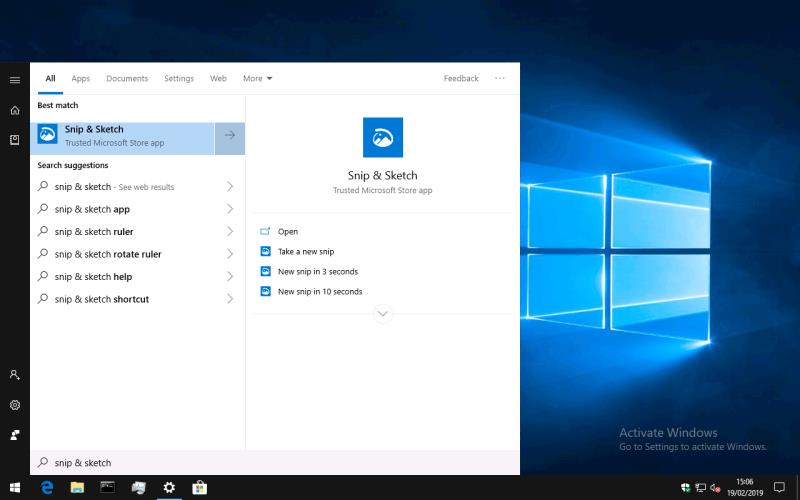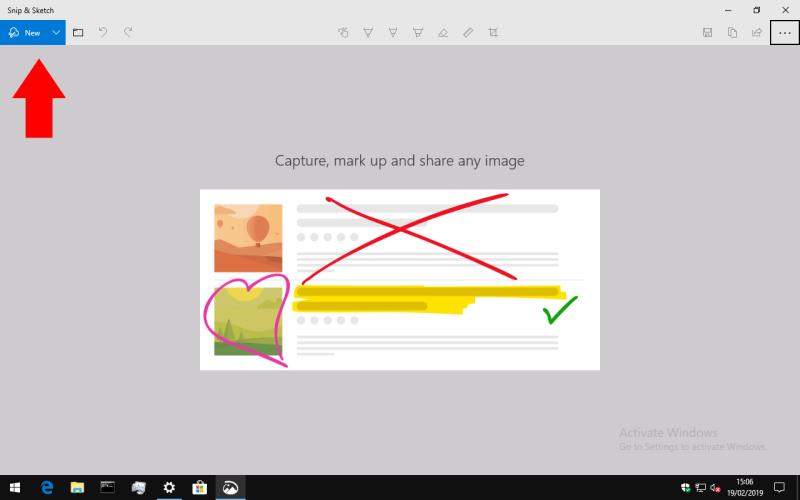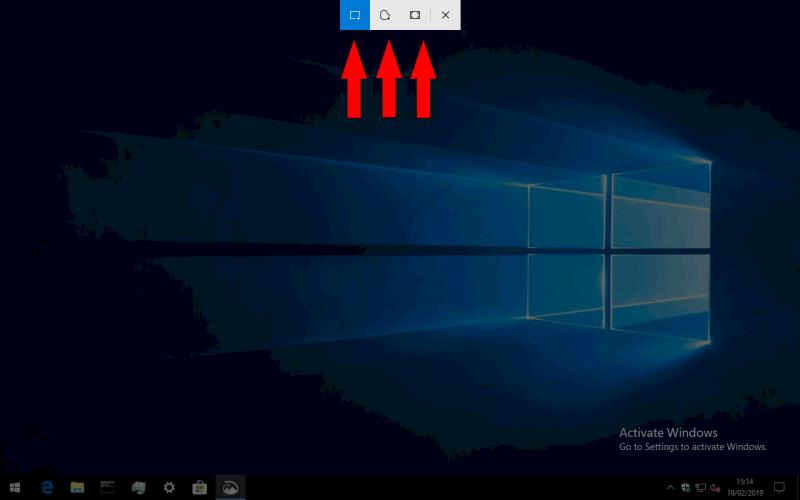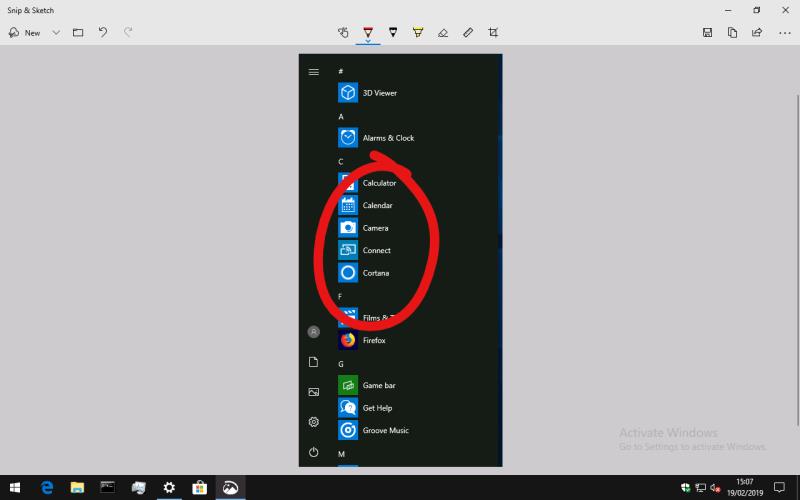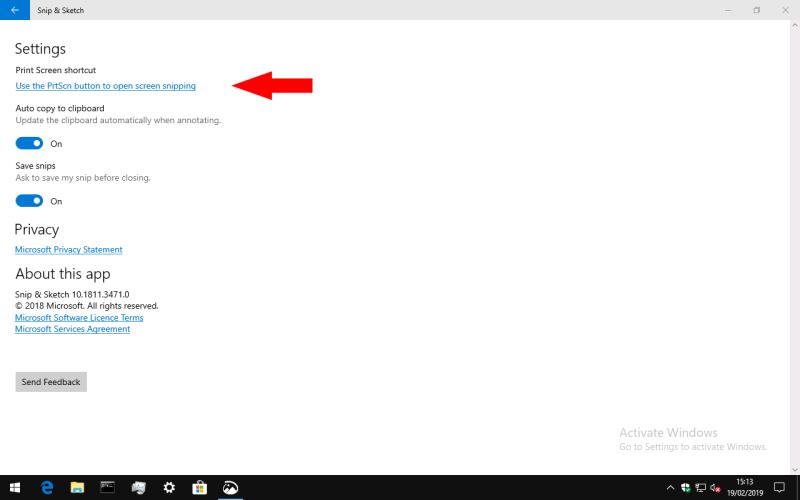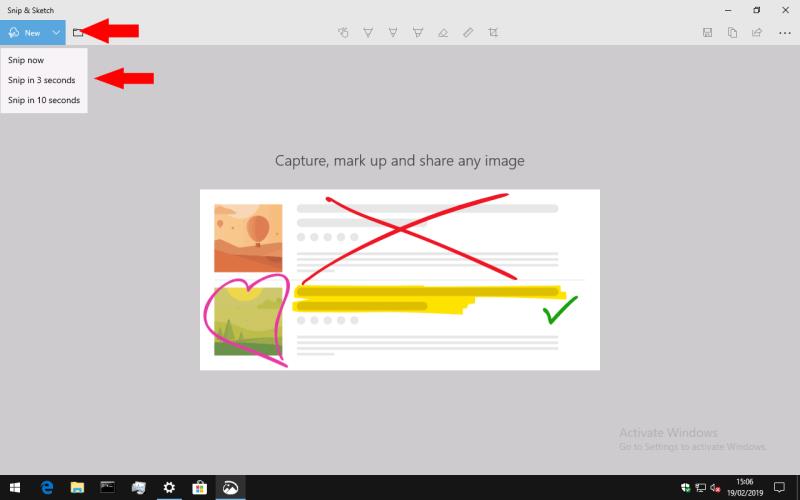Windows 10 dolazi s ugrađenim alatima za snimanje zaslona:
Pritisnite tipku "Print Screen" da brzo napravite snimku zaslona i kopirate je u međuspremnik.
Alternativno, otvorite aplikaciju "Snip & Sketch" tražeći je u izborniku Start.
Kliknite gumb "Novo" u gornjem lijevom kutu aplikacije da biste napravili snimku zaslona.
Nakon što snimite snimku zaslona, možete je označiti pomoću miša, olovke ili prsta.
Pritisnite gumb Spremi u gornjem desnom kutu aplikacije da biste snimku zaslona spremili kao datoteku.
Iako je Windows desetljećima imao ugrađenu funkciju snimanja zaslona, Windows 10 je nedavno poboljšao iskustvo snimanja zaslona svojom novom aplikacijom Snip & Sketch. Dostupan samo s ažuriranjem za Windows 10 listopada 2018. i novijim, Snip & Sketch zamjenjuje staro iskustvo alata za izrezivanje, koje je i dalje dostupno. U ovom vodiču ćemo vas provesti kroz njegovu upotrebu za izradu i označavanje snimke zaslona.
Snip & Sketch kombinira jednostavnost alata za izrezivanje s naprednom funkcijom Microsoft Snipa. Potonja aplikacija bila je projekt Microsoft Garage od prije nekoliko godina, koji nikada nije privukao veliku pažnju i više nije dostupan za preuzimanje. Postojeći korisnici i Snip i Snipping Tool možda će smatrati da im Snip & Sketch sada bolje služi.
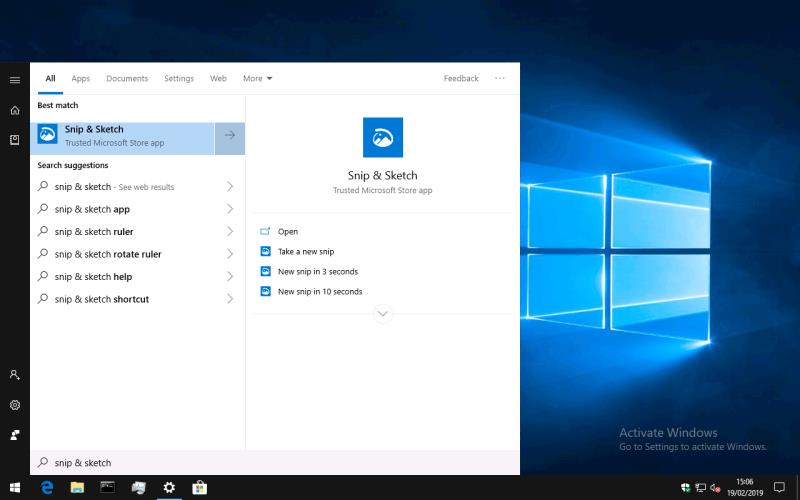
Da biste pokrenuli Snip & Sketch, potražite njegov naziv u izborniku Start. Izrada nove snimke zaslona jednostavno je kao da kliknete označeni gumb "Novo" u gornjem lijevom kutu aplikacije. Nakon što kliknete na "Novo", aplikacija će se automatski minimizirati, ostavljajući vam slobodu da snimite sve ostalo na računalu.
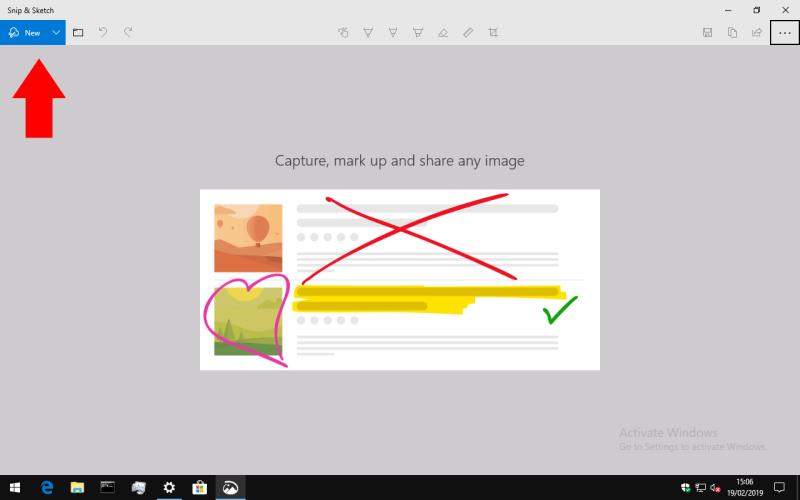
Prema zadanim postavkama, Snip & Sketch bit će u pravokutnom načinu. To vam omogućuje da povučete pravokutnu regiju zaslona za snimanje. Alatna traka na vrhu zaslona omogućuje vam da se prebacite na način slobodnog oblika (izvršite odabir regije laso) ili način na cijelom zaslonu, koji snima cijeli vaš zaslon. Jedini način koji je značajno odsutan je izrezivanje prozora, značajka Microsoft Snipa koja vam omogućuje snimanje jednog prozora na radnoj površini.
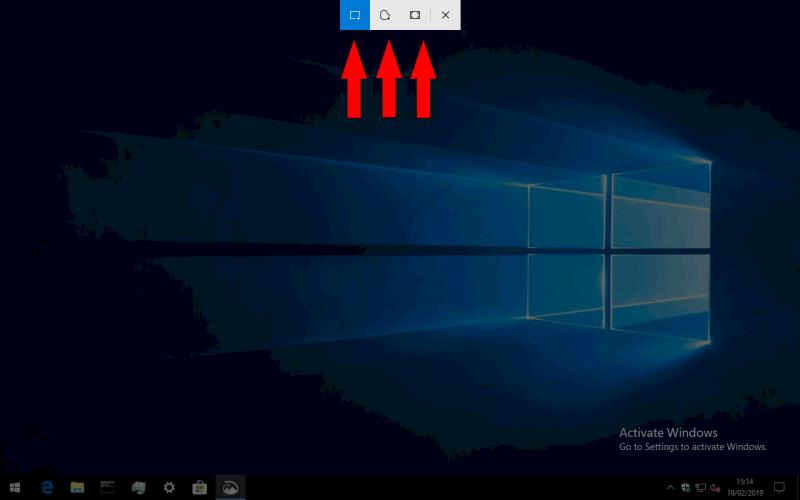
Kliknite i povucite mišem da biste napravili snimku zaslona. Snimljena slika će se zatim pojaviti u aplikaciji Snip & Sketch. Ovdje možete označiti svoju snimku zaslona pomoću alatne trake Windows Ink na vrhu zaslona – iako se najbolje koristi s digitalnom olovkom, također možete koristiti dodir ili čak miš da biste istaknuli važno područje.
Kada završite, možete upotrijebiti gumb Spremi u gornjem desnom kutu ili prečac Ctrl+S da biste spremili svoju sliku. Alternativno, Ctrl+C ili gumb Kopiraj kopirat će sliku u međuspremnik. Također je moguće izravno dijeliti s drugim aplikacijama, s gumbom u gornjem desnom kutu pored izbornika s trotočkom "...". Ovaj izbornik također sadrži nekoliko dodatnih opcija, uključujući mogućnost ispisa vaše slike.
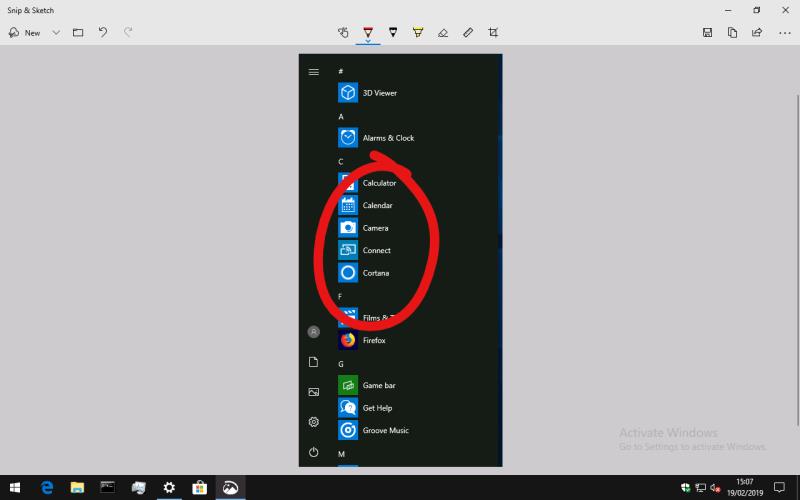
Ako samo želite napraviti osnovnu snimku zaslona, ove značajke mogu se činiti pretjeranim. Srećom, Snip & Sketch automatski kopira vašu sliku u međuspremnik čim je stvorena – ne morate sami pritiskati Ctrl+C ako je nećete uređivati.
Osim toga, moguće je natjerati Snip & Sketch da upravlja pritiskom na tipku "Print Screen" tipkovnice, tako da je možete koristiti bez izravnog otvaranja aplikacije. Da biste to omogućili, otvorite postavke Snip & Sketch s izbornika "..." i kliknite "Upotrijebite gumb PrtScn za otvaranje izrezivanja zaslona". Bit ćete preusmjereni na aplikaciju Postavke da izvršite promjenu.
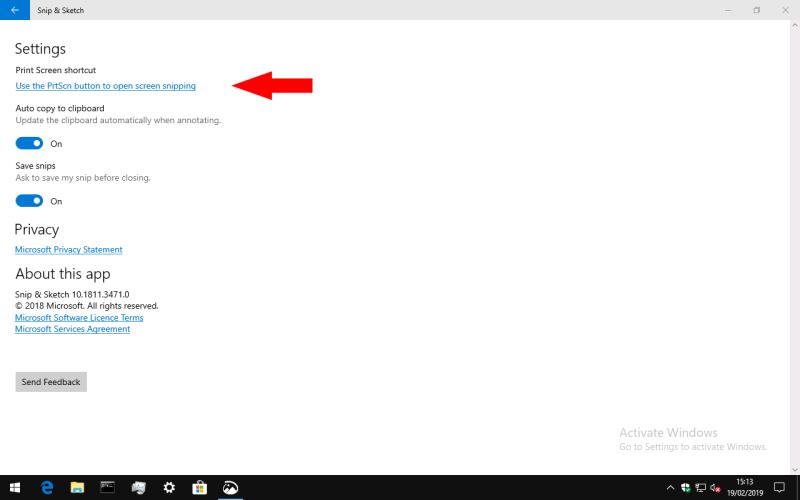
Konačno, Snip & Sketch uključuje značajke odgode snimanja alata za izrezivanje – samo kliknite strelicu usmjerenu prema dolje pored gumba "Novo" da odaberete odgodu od 3 ili 10 sekundi. Nažalost, trenutno ne postoji način za postavljanje prilagođene odgode.
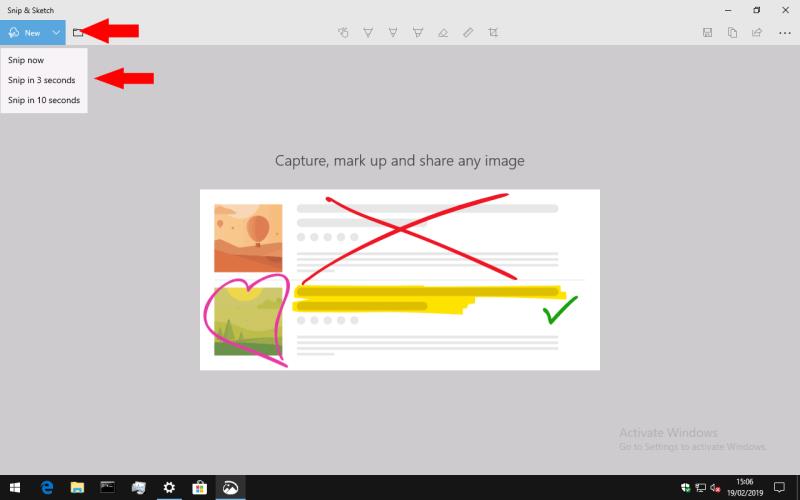
To je sve za Snip & Sketch, iako očekujemo da ćemo u budućnosti vidjeti još novih značajki. Ako imate stariju verziju sustava Windows 10 koja ne uključuje aplikaciju, zapamtite da još uvijek možete koristiti alat za izrezivanje za snimanje snimki zaslona sa sličnim funkcijama. Klasična tipka "Print Screen" također je pogodna opcija koja vam omogućuje da snimite cijelu radnu površinu i spremite je u međuspremnik.